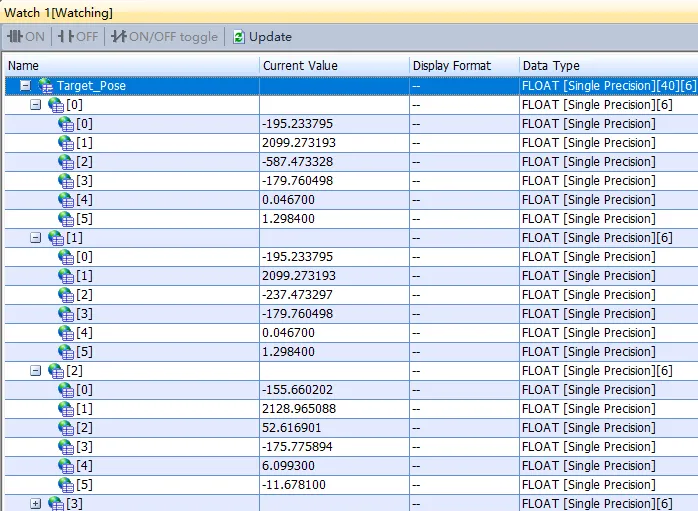통신 구성 및 샘플 프로그램 사용(이더넷 모듈 내장 PLC)
이 섹션에서는 미쓰비시 iQ-R 시리즈 PLC(이더넷 모듈 내장)와 Mech-Mind 비전 시스템 간의 Mitsubishi MC 표준 인터페이스 통신에 대해 설명합니다.
| 여기서 사용되는 통신 프로토콜은 SLMP(Seamless Message Protocol) 통신 프로토콜입니다. SLMP의 3E 프레임은 MC 프로토콜에서 QnA 시리즈의 3E 프레임과 동일한 메시지 형식을 갖습니다. 따라서 MC 프로토콜에서 QnA 시리즈의 3E 프레임을 사용하는 장치(예: 비전 시스템)는 SLMP를 통해 미쓰비시 iQ-R 시리즈 PLC와 통신할 수 있습니다. |
하드웨어 및 소프트웨어 요구 사항
|
본 문서에 나열된 버전 및 모델은 적합성을 위해 엄격히 테스트되었습니다. 다른 모델과 버전의 경우, 사용자는 본 문서를 참고하여 작업을 시도할 수 있으며, 문제가 발생하면 Mech-Mind 기술 서포트팀에 문의하십시오. |
하드웨어
-
Mitsubishi iQ-R 시리즈 PLC: 이더넷 모듈 내장.
이 예시에서는 RCPU CPU 시리즈, R00 모델, R61P 전원 모듈, R33B 보드가 사용됩니다.
-
IPC, 컴퓨터.
-
데이터 케이블: USB Type-A → USB Mini-B.(PLC 프로그램을 다운로드에 사용됨)
-
네트워크 케이블(PLC와 IPC를 연결에 사용됨)
소프트웨어
| 소프트웨어 | 설명 | 설치 위치 |
|---|---|---|
GX Works3 1.081K |
미쓰비시 PLC 프로그램밍 소프트웨어 |
미쓰비시 PLC 프로그래밍용 컴퓨터 |
Mech-Vision 및 Mech-Viz 소프트웨어 |
Mech-Mind 비전 시스템을 제공한 소프트웨어 |
IPC |
위의 소프트웨어 외에도 다양한 인터페이스 명령어의 기능을 구현하는 데 사용되는 iQ-R_SLMP.usl 샘플 파일을 GX Works3이 설치된 컴퓨터에 복사해 주세요. 샘플 파일은 Mech-Vision 및 Mech-Viz 소프트웨어 설치 디렉토리의 통신 구성 요소/Robot_Interface/Mitsubishi MC 폴더에 있습니다.
| IPC나 컴퓨터의 방화벽 소프트웨어를 꺼야 합니다. |
PLC 프로젝트 만들기 및 구성하기
PLC 프로젝트 만들기
-
GX Works3 소프트웨어를 열고 툴 바의 새로 만들기 아이콘을 클릭합니다. 새로 만들기 창에서 Series를 RCPU로, Type을 R00으로, Program Language을 Ladder로 선택하고 OK를 클릭합니다.
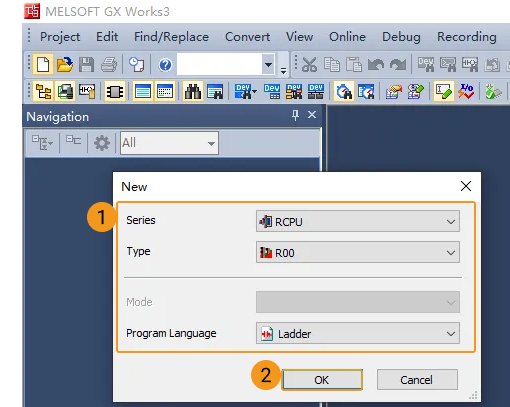
-
팝업된 다음 창에서 Settings Change를 클릭합니다.
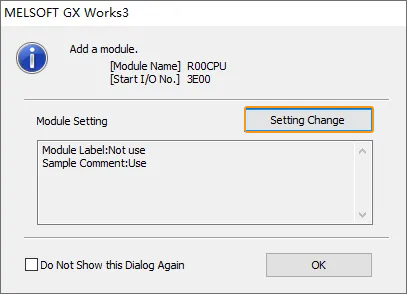
-
다음에 팝업되는 창의 Operation Setting에서 Use Module Label을 Yes를 선택하고 OK를 클릭합니다. 이전 화면으로 돌아가서 OK를 클릭합니다.
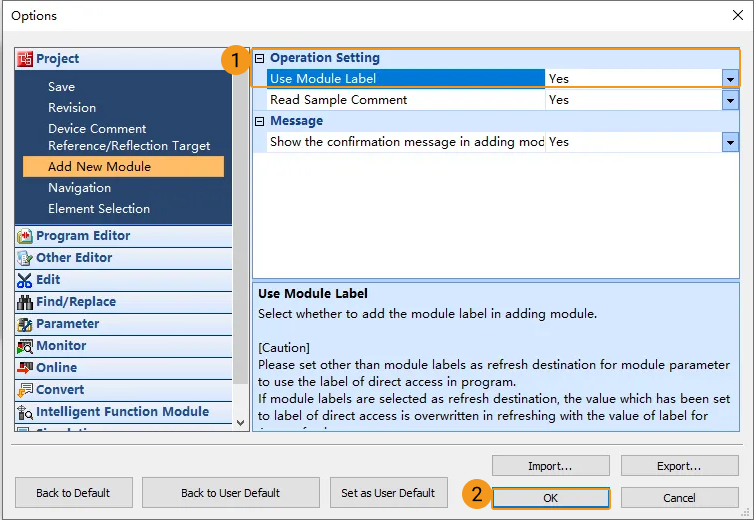
-
왼쪽 에서 Connection을 더블 클릭합니다.
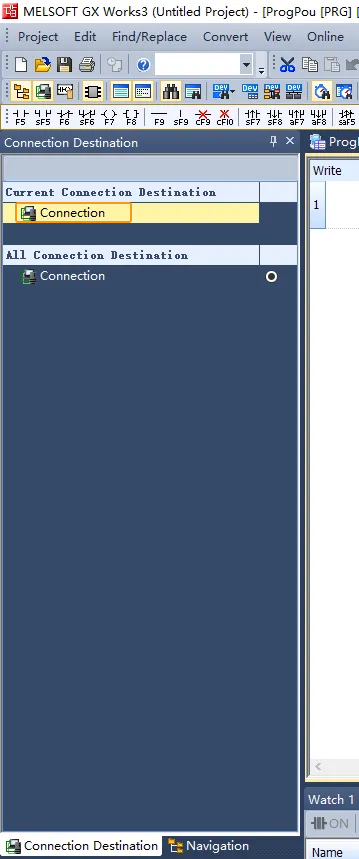
-
팝업된 Specify Connection Destination Connection 창에서 다음 작업을 수행합니다.
-
PC side를 Serial USB로, PLC side를 PLC Module로, CPU type을 RCPU로 선택하고 CPU Module Direct Coupled Setting을 클릭합니다.
-
팝업창에서 USB를 선택하고 Yes를 클릭합니다.
-
Specify Connection Destination Connection 창에 돌아가서 Connection Test를 클릭합니다. 컴퓨터의 GX Works3 소프트웨어는 하드웨어 PLC와 성공적으로 통신하면 Successfully connected with the R00CPU라는 팝업창이 나타납니다.
-
Specify Connection Destination Connection 창의 OK를 클릭하여 GX Works3 소프트웨어로 돌라갑니다.
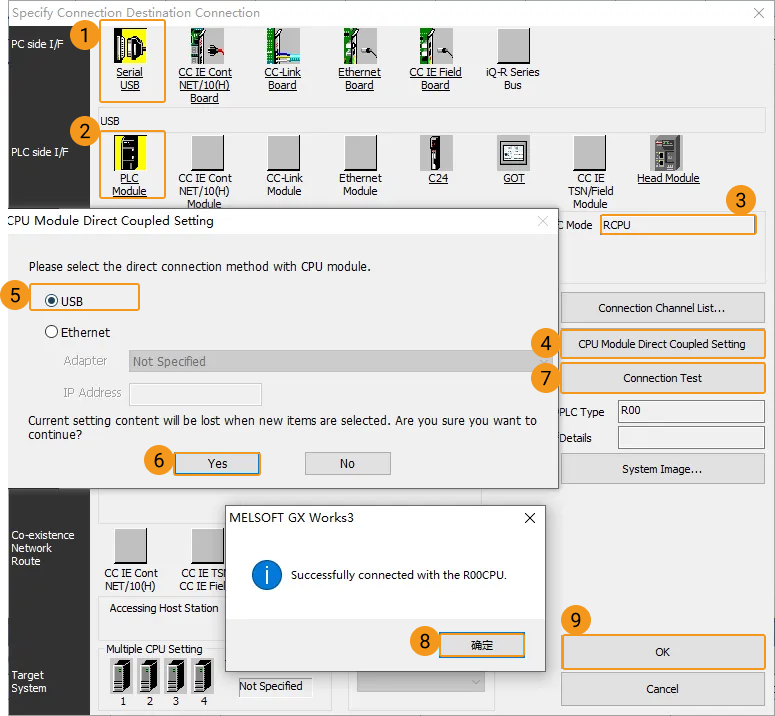
-
-
GX Works3 소프트웨어 인터페이스의 왼쪽 네비게이션 바에서 다음 작업을 수행합니다.
-
Parameter로 이동하여 System Parameter를 더블 클릭합니다.
-
System Parameter 창의 I/O Assignment 탭을 클릭하고 Base/Power/Extension Cable Setting을 선택합니다. 옆에 있는 ...를 클릭합니다.
-
Model Name Selection 창에서 실제 상황에 맞게 메인 보드 모듈과 전원 모듈을 선택하고 OK를 클릭합니다. 이 예시에서 R33B와 R61P를 선택합니다.
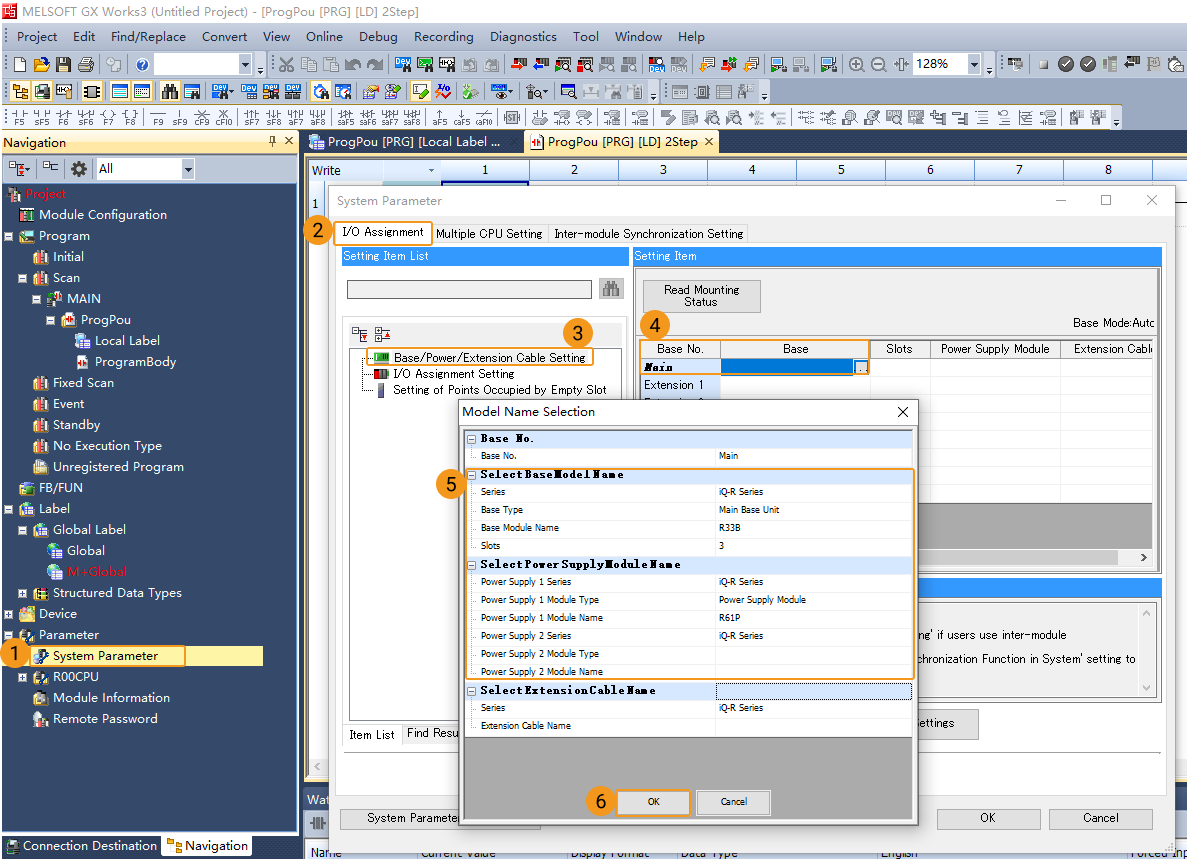
-
팝업 창에서 OK 버튼을 클릭하십시오. System Parameter 창에 돌아가서 OK를 클릭합니다.
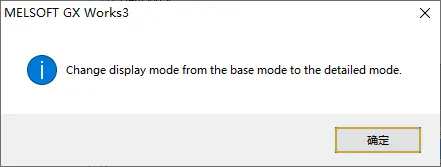
-
SLMP 통신 파라미터 구성
-
에서 Module Parameter를 더블 클릭합니다.
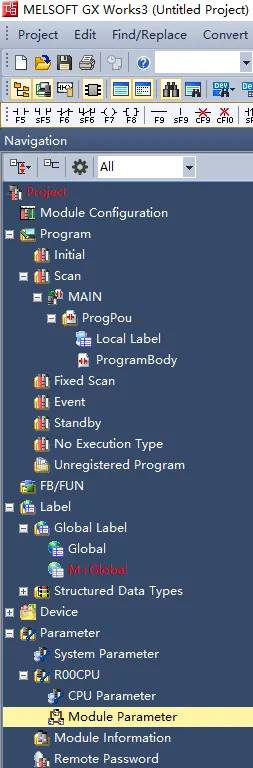
-
팝업된 R00CPU Module Parameter 창에서 Basic Settings를 클릭합니다.
-
IP Address 영역에서 PLC의 IP 주소를 설정합니다. 예를 들어 192.168.1.22(IPC의 IP 주소와 동일한 네트워크 세그먼트에 있어야 함), 서브넷 마스크는 255.255.255.0, 기본 게이트웨이 IP 주소는 192.168.1.0입니다.
-
Communication by Network No./Station No.을 Enable로, Setting Method를 Not Use IP Address로 선택하고 Network No. 및 Station No.를 각각 1로 설정합니다.
-
Enable/Disable Online Change를 Enable All (SLMP)로 설정합니다.
-
Communication Data Code를 Binary로 설정합니다.
-
옆에 있는 ...를 클릭하면 Ethernet Configuration (Built-in Ethernet Port) 창이 나타납니다.
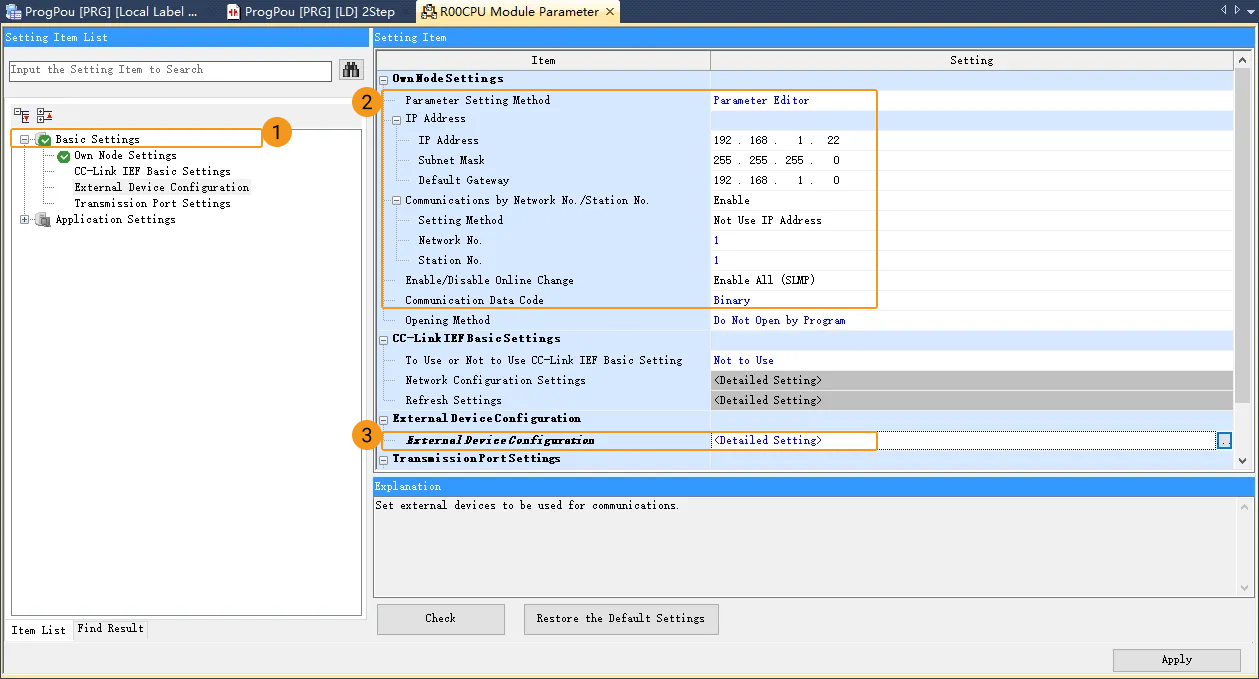
창 오른쪽의 Module List에서 순서대로 를 클릭한 후 SLMP Connection Module을 Host Station으로 끌어다 놓습니다. 다음 그림에 표시된 대로 첫 번째 행의 파라미터를 설정하고 Close with Reflecting the Setting을 클릭합니다. R00CPU Module Parameter 창에 돌아가서 Apply를 클릭하여 GX Works3 소프트웨어 메인 인터페이스로 돌아갑니다.
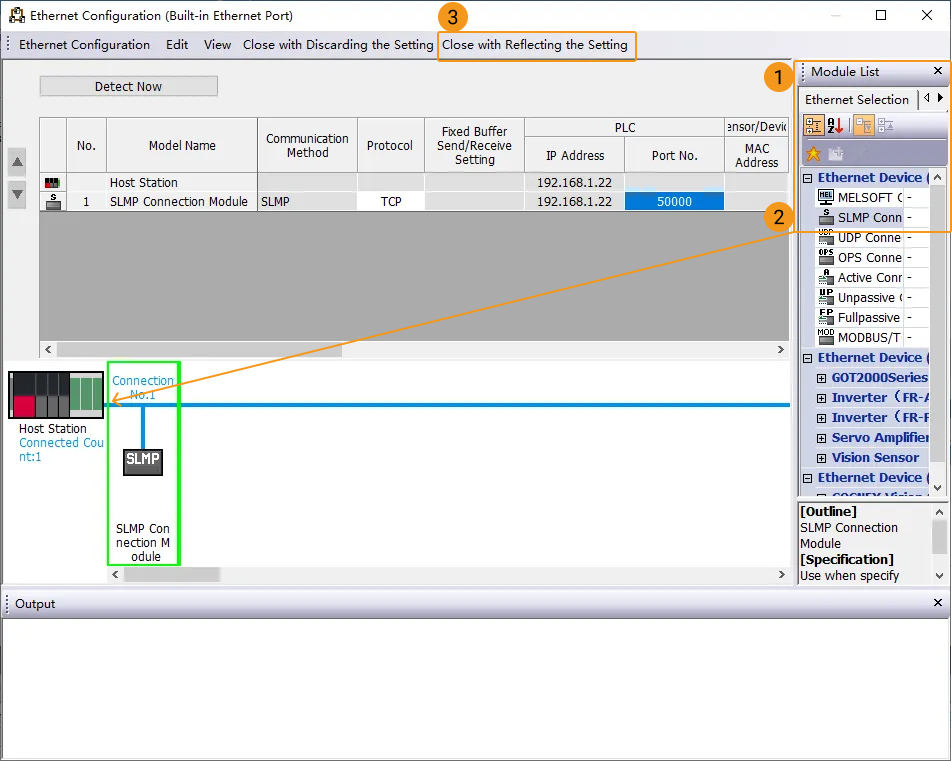
-
샘플 파일을 가져오기
| 샘플 파일을 가져와 테스트하려면 새로 생성한 PLC 프로젝트를 사용하십시오. 기존 PLC 프로젝트에 추가해야 할 경우, 먼저 새 프로젝트를 생성하여 가져와 테스트한 후 최종적으로 기존 프로젝트에 복사하는 것을 권장합니다. |
-
GX Works3 소프트웨어의 메뉴 바에서 순서대로 를 클릭합니다.
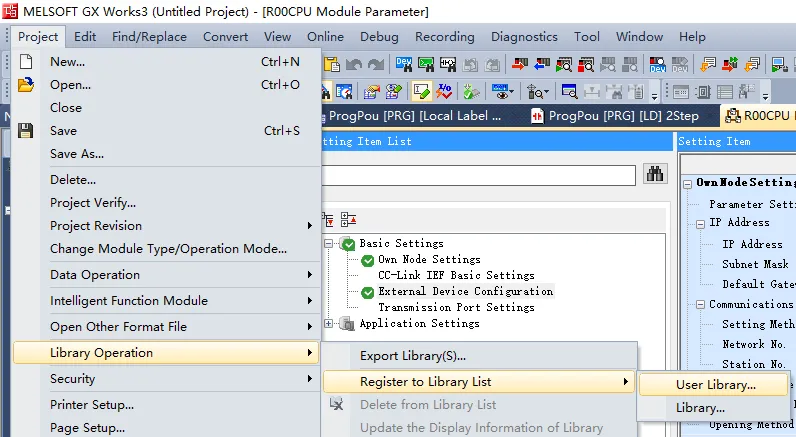
"Register user library to the list"라는 창이 팝업되면 OK를 클릭합니다.
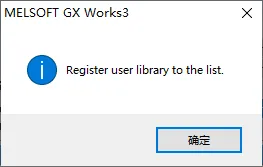
-
Register Library to Library List 창에서
iQ-R_SLMP.usl파일을 찾아(미리 IPC에서 이 파일을 복사해야 함) Open을 클릳합니다.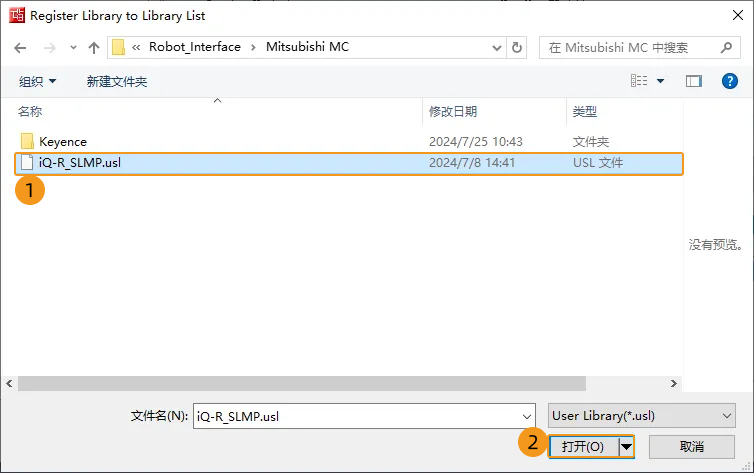
-
GX Works3 소프트웨어의 메인 인터페이스 오른쪽에 있는 Element Selection에서 Library 탭을 클릭하고 순서대로 를 선택합니다. 마우스 오른쪽 버튼을 클릭하고 을 선택합니다.
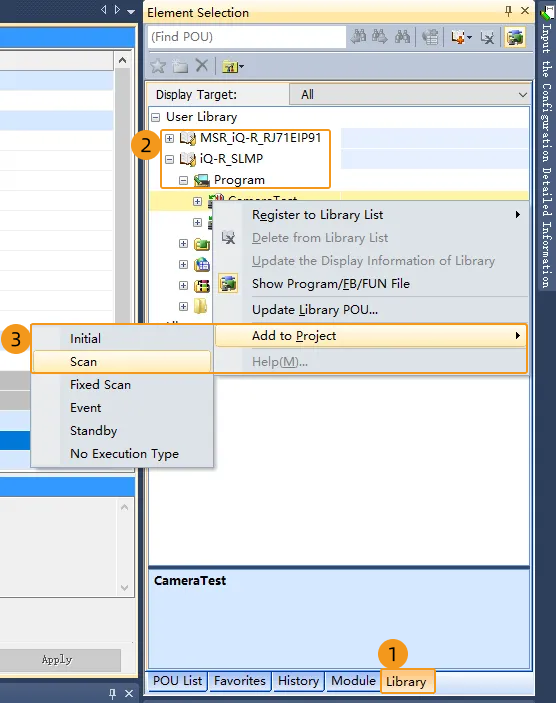
-
whether to overwrite data라는 창이 나타나면 Yes를 클릭하여 GX Works3 소프트웨어 메인 인터페이스로 돌아갑니다.
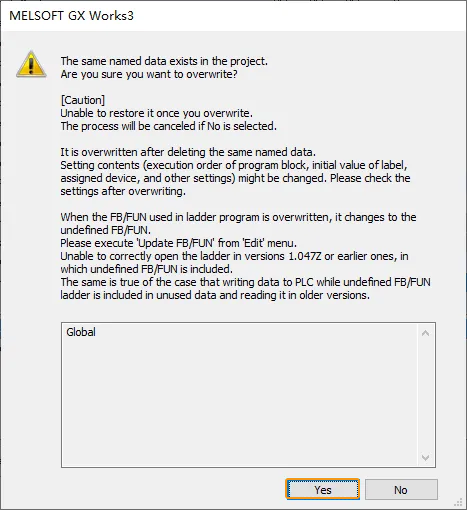
-
네비게이션 바에서 프로젝트의 프로그램, 기능 블록, 레이블이 가져왔는지 확인합니다. 메뉴 바의 을 순서대로 클릭하면 Rebuild All 창이 나타납니다.
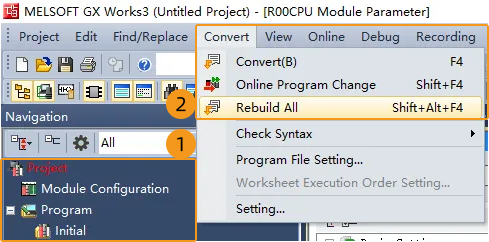
-
Rebuild All 창에서 다음 작업을 수행합니다.
-
Options를 클릭하면 Options 창이 나타납니다.
-
에서 Reassign Labels in Executing Rebuild All을 Yes로 설정하고 OK를 클릭합니다.
-
Rebuild All 창에 돌아가서 OK를 클릭합니다.
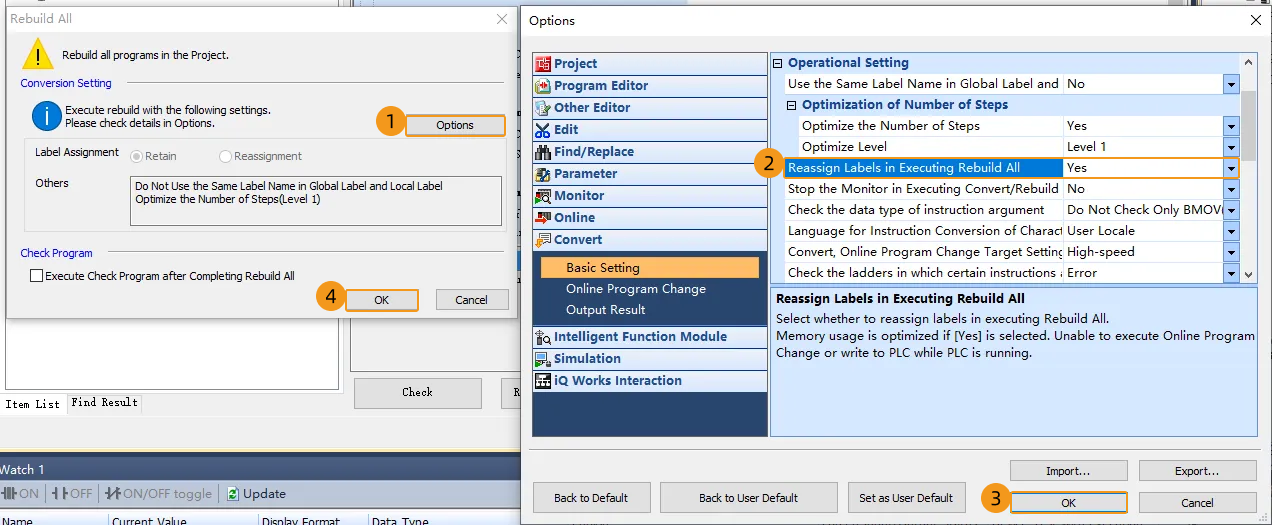
-
통신 구성과 샘플 파일을 PLC에 다운로드하기
-
프로그램이 성공적으로 전화된 후 메뉴 바의 를 순서대로 클리합니다.
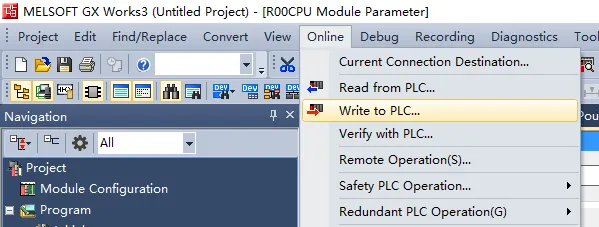
-
Online Data Operation 창에서 를 순서대로 클리합니다.
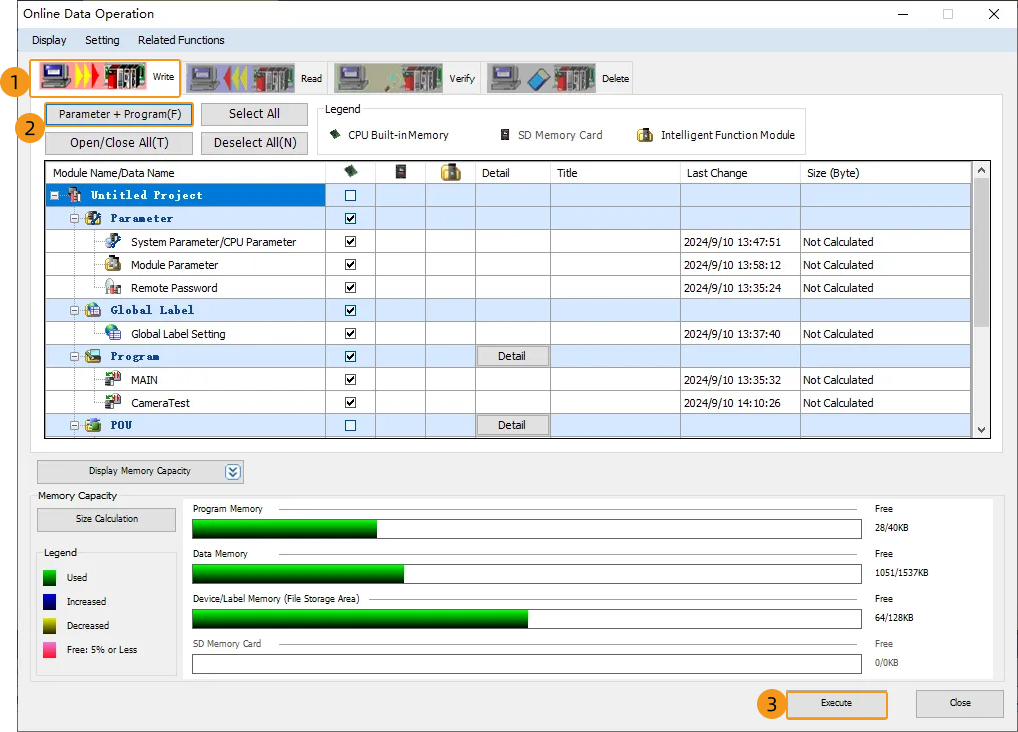
-
asks whether to write and provides precautions라는 창이 나타나면 Yes를 클릭합니다.
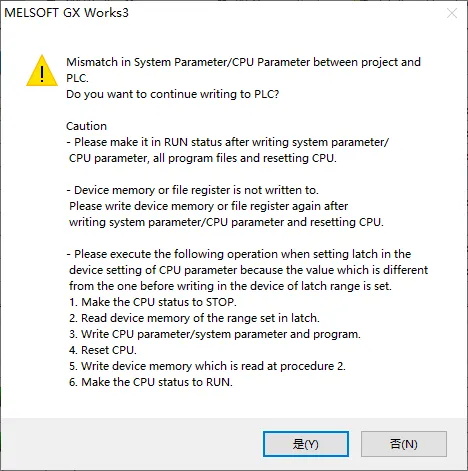
-
시스템 안전이 보장된다면 Yes를 클릭합니다.
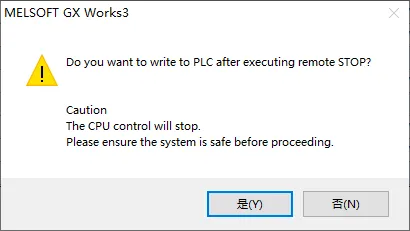
-
whether to overwrite system parameters라는 창이 나타나면 Yes를 클릭합니다.
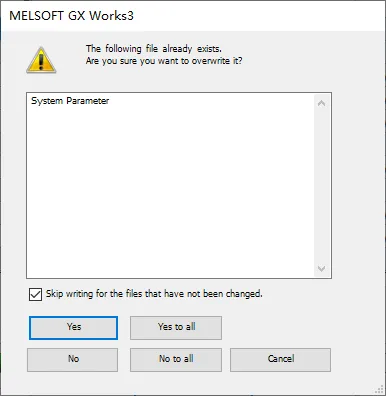
-
다운로드 완료 후 whether to execute remote run라는 창이 나타납니다. 시스템 안전이 보장된다면 Yes를 클릭합니다.

-
시스템 안전이 보장된다면 Completed 창에서 Yes를 클릭합니다. Online Data Operation 창에 돌아가서 Close를 클릭합니다. 마지막으로 구성은 PLC 장치의 전원을 끄고 다시 시작한 후에만 적용됩니다.
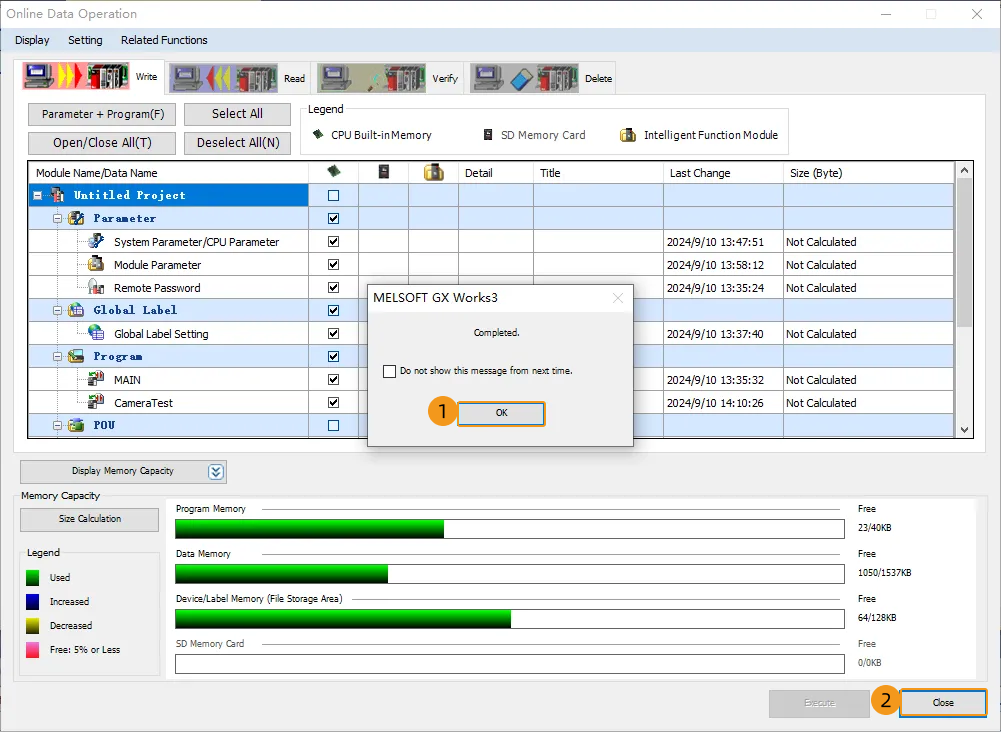
"로봇 통신 구성" 설정
-
Mech-Vision 소프트웨어를 시작합니다. 표시되는 인터페이스에 따라 다음의 적절한 방법을 선택하여 솔루션을 생성하십시오.
-
시작 화면이 나타나면 새로운 솔루션 만들기를 클릭하여 새로운 솔루션을 만듭니다.

-
메인 인터페이스가 나타나면 메뉴 바에서 을 차례로 클릭하여 새로운 솔루션을 만듭니다.
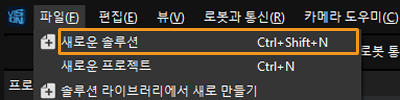
-
-
Mech-Vision 툴 바에서 로봇 통신 구성을 클릭합니다.
-
로봇 통신 구성 창에서 다음 구성을 수행합니다.
-
로봇 선택 드롭다운 메뉴를 클릭하여 실제 사용 중인 로봇에 따라 다음 설명을 참조하고 목록에 있는 로봇 또는 사용자 지정 로봇을 선택합니다. 마지막으로 다음을 클릭합니다.
-
목록에 있는 로봇: 대부분의 로봇에 적합합니다. 로봇 모델 선택을 클릭하여 구체적인 모델을 선택할 수 있습니다.
-
사용자 지정 로봇: 갠트리 로봇 또는 위 브랜드 이외의 로봇에 적용 가능합니다. 후속은 로봇 오일러 각 유형 및 로봇 좌표계를 선택해야 합니다.
-
-
통신 방식의 인터페이스 서비스 유형을 표준 인터페이스로, 프로토콜을 Mitsubishi MC Client로, 통신 프레임을 3E로 설정합니다. 레지스터(D) 기본 주소를 실제 상황에 따라 설정할 수 있습니다.(MM_Interface 구조체는 총 1528개의 D 레지스터를 차지하는데, 이 예시에서는 10000으로 설정되었습니다.)
레지스터(D) 기본 주소는 MM_Interface 구조체 변수(MM_Camera) 기본 주소와 일치해야 합니다. 두 가지가 일치하지 않는 경우 실제 상황에 맞게 수정하시기 바랍니다.
-
PLC IP 주소는 실제 PLC의 IP 주소로 설정되고, 이후 포트는 실제 PLC의 포트로 설정됩니다.
-
(선택 사항) 솔루션을 열 때 인터페이스 서비스 자동 활성화를 선택합니다.
-
응용을 클릭합니다.
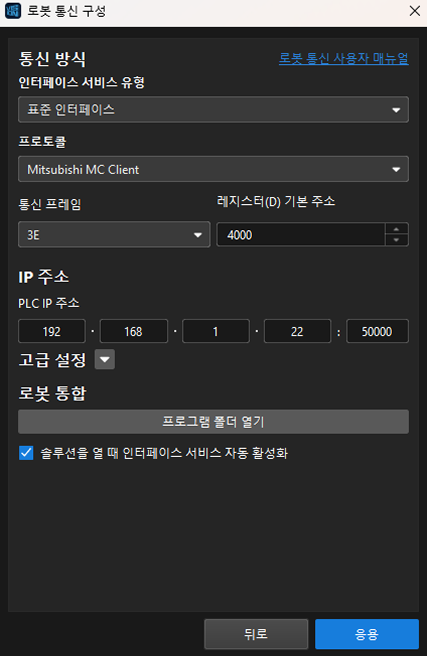
-
-
Mech-Vision 메인 화면에서 툴 바에 있는 “인터페이스 서비스” 기능이 활성화되어 있는지 확인하십시오.
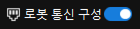
통신이 성공한지 여부 확인
-
내비게이션 창에서 를 펼치고 ProgramBody를 더블 클릭합니다.
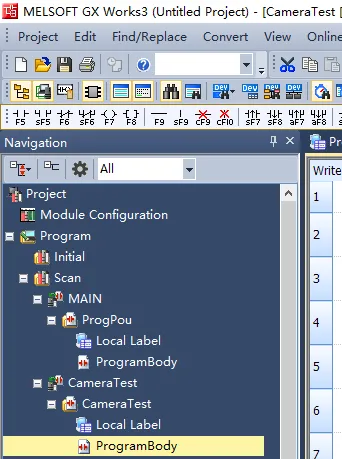
-
메뉴 바의 를 클릭합니다.
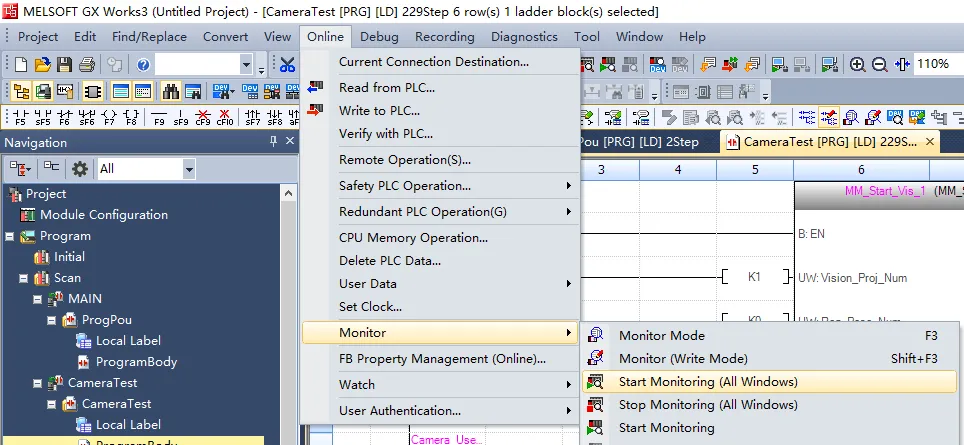
-
Watch 1 창에서 MM_Camera를 추가한 후 펼칩니다. 연결이 성공하면 Heartbeat 하트비트 신호 값은 계속해서 변경됩니다.
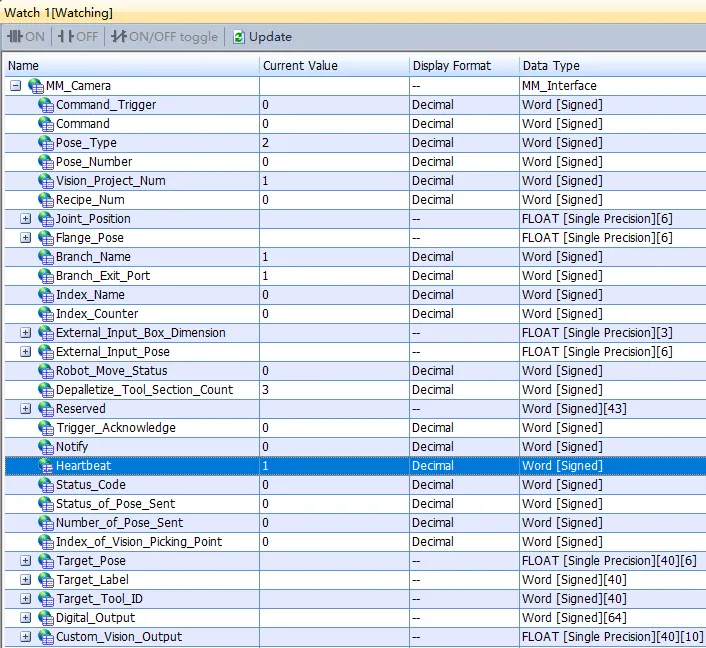
-
연결이 성공하면 Mech-Vision 메인 인터페이스 로그 창의 콘솔 탭에서 Connect to Melsec PLC successfully라는 메시지가 나타납니다.
해당 로그가 없는 경우 다음 사항이 정상인지 확인해 주시기 바랍니다.
-
하드웨어 네트워크 연결이 올바릅니다.
-
Mech-Vision 툴 바의 로봇 통신 구성 옵션은 활성화된 상태입니다.
-
PLC 프로그램이 PLC 하드웨어에 성공적으로 다운로드되었습니다.
-
비전 프로젝트 테스트
이 섹션에서는 샘플 프로그램 기능 블록으로 Mech-Vision 프로젝트를 트리거하여 비전 결과를 획득하고 Mech-Viz 프로젝트를 트리거하여 계획 경로를 획득하는 방법을 소개합니다.
사전 준비
-
Mech-Vision 소프트웨어로 돌아가서 Mech-Vision 프로젝트를 구축합니다. Mech-Vision 소프트웨어의 프로젝트 리스트 창에서 솔루션 이름을 마우스 오른쪽 버튼으로 클릭하고 해당 프로젝트를 자동으로 로드하기를 체크합니다. 해당 솔루션 아래의 프로젝트도 자동으로 로드되도록 설정되며, 프로젝트 이름 앞에 특정 프로젝트 번호가 표시됩니다.
-
Mech-Viz 프로젝트를 구축합니다. Mech-Viz 프로젝트 리소스 화면에서 프로젝트 명칭을 마우스 오른쪽 버튼으로 클릭하여 해당 프로젝트를 자동으로 로드하기를 선택합니다. 테스트에 사용된 Mech-Viz 프로젝트에는 아래와 같이 1로 이름이 바뀐 "메시지 분기" 스텝이 포함되어야 합니다.

Mech-Vision에서 비전 결과를 획득하기
파라미터를 설정하기
-
Vision_Proj_Num의 포트 값을 1로 설정합니다. 프로젝트 번호가 1인 Mech-Vision 프로젝트를 실행함을 의미합니다.
-
Req_Pose_Num의 포트 값을 0으로 설정합니다. Mech-Vision가 모든 비전 포인트를 반환함을 의미합니다.
-
Robot_Pose_Type의 포트 값을 0으로 설정합니다. Mech-Vision 프로젝트에게 이미지 캡처 포즈를 전송할 필요가 없음을 의미하며 예를 들어 프로젝트의 카메라 설치 방식은 Eye to Hand입니다.
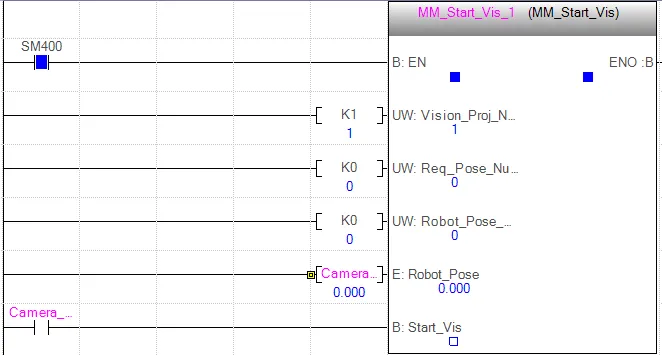
Mech-Vision 프로젝트 실행을 트리거하기
-
MM_Start_Vis 기능 블록 입력 측의 Camera_User.Start_Vis를 마우스 오른쪽 버튼으로 클릭한 후, 를 순서대로 선택합니다. Camera_User.Start_Vis 값을 1로 변경하여 Mech-Vision 프로젝트 실행을 트리거한 다음, Camera_User.Start_Vis 값을 0으로 변경합니다.
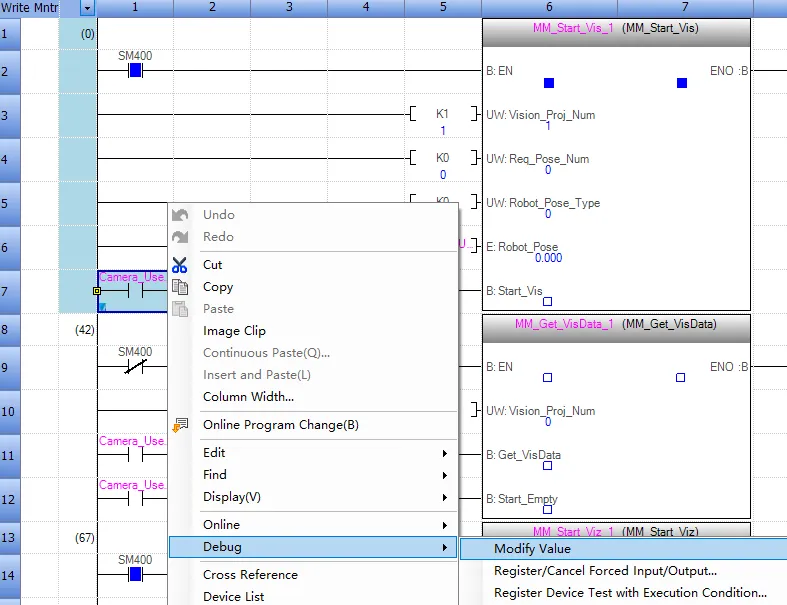
-
Watch 1 창의 Status_Code 값이 1102인 경우 성공적으로 Mech-Vision 프로젝트 실행을 트리거함을 의미합니다.
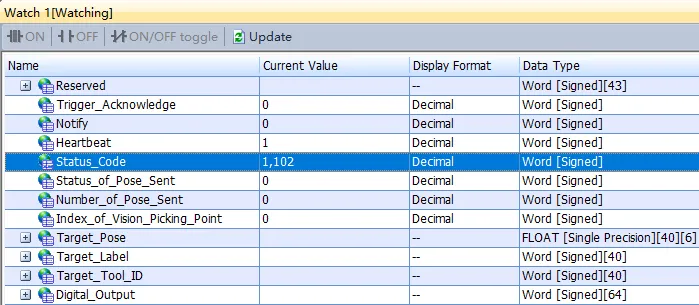
Status_Code 값이 10XX인 경우 표준 인터페이스 상태 코드 및 오류 분석 내용을 참조하여 문제를 해결하십시오.
Mech-Vision 비전 결과 획득하기
-
MM_Get_VisData 기능 블록 입력 측의 Camera_User.Get_VisData를 마우스 오른쪽 버튼으로 클릭한 후 Camera_User.Get_VisData 값을 1로 변경하여 비전 결과를 획득한 다음 Camera_User.Get_VisData 값을 0으로 변경합니다.
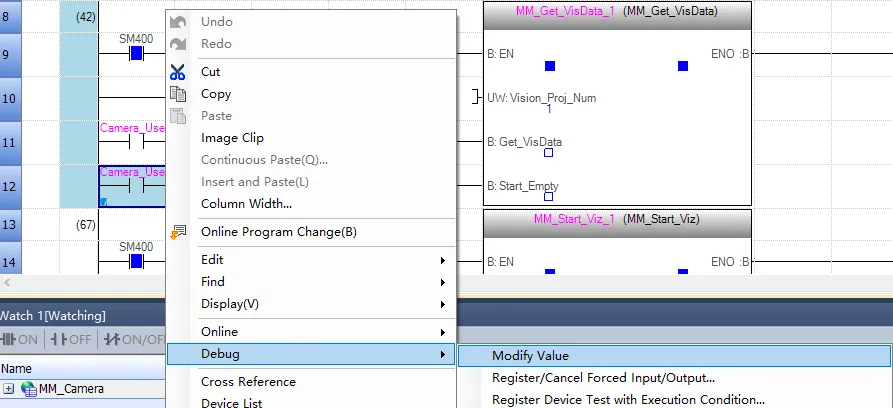
-
Watch 1 창의 Status_Code 값이 1100인 경우 성공적으로 비전 결과를 획득함을 의미합니다.
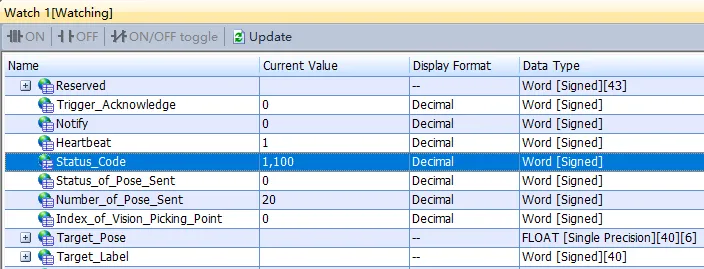
Status_Code 값이 10XX인 경우 표준 인터페이스 상태 코드 및 오류 분석 내용을 참조하여 문제를 해결하십시오. Target_Pose의 값을 확인합니다. 이 값은 비전 포인트의 포즈 데이터를 나타납니다.
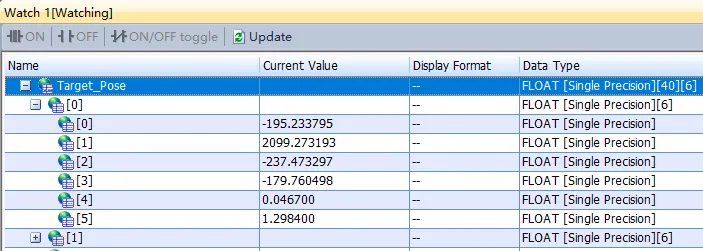
Mech-Viz에서 계획 경로를 획득하기
파라미터를 설정하기
-
MM_Get_VisData 기능 블록 입력 측의 Camera_User.Start_Empty를 마우스 오른쪽 버튼으로 클릭한 후 Camera_User.Start_Empty 값을 1로 변경하여 마지막으로 획득한 비전 결과를 지운 다음 Camera_User.Start_Empty 값을 0으로 변경합니다.
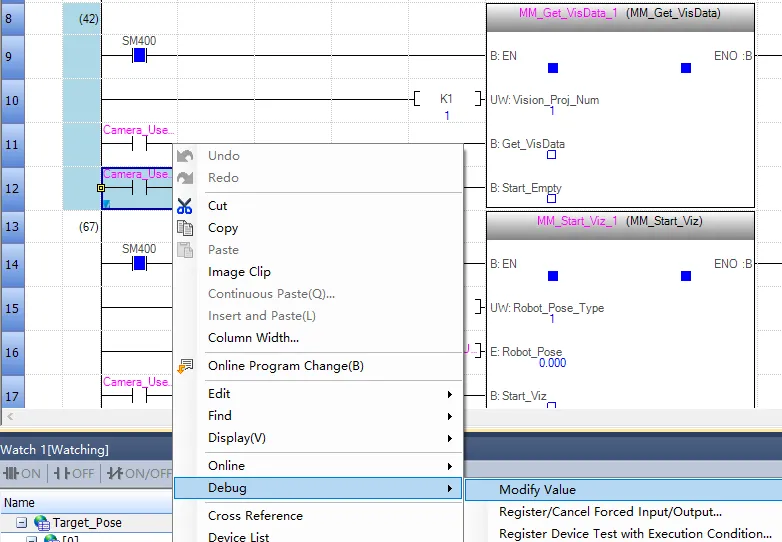
Watch 1 창에서 Target_Pose의 모든 값은 0입니다.
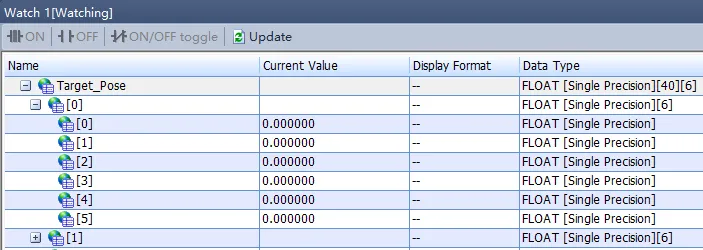
-
Branch_Name, Branch_Exit_Port의 포트 값을 1로 설정합니다. Mech-Viz 프로젝트가 분기 1에 도달했을 때 아웃 포트 1을 따라 계속 실행함을 의미합니다.
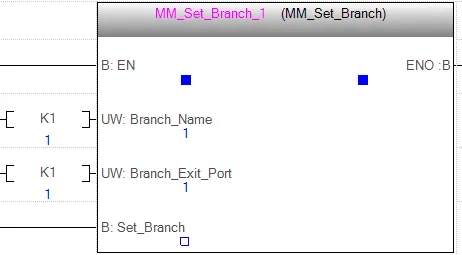
-
Request_Pose_Type의 포트 값을 1로 설정합니다. Mech-Viz 프로젝트가 계획한 웨이포인트는 관절 각도 형식으로 반환됨을 의미합니다.
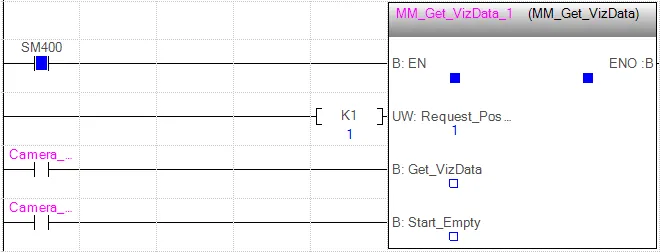
Mech-Viz 프로젝트 실행을 트리거하기
-
MM_Start_Viz 기능 블록 입력 측의 Camera_User.Start_Viz를 마우스 오른쪽 버튼으로 클릭하고 Camera_User.Start_Viz 값을 1로 변경하여 Mech-Viz 프로젝트 실행을 트리거한 다음, Camera_User.Start_Viz 값을 0으로 변경합니다.
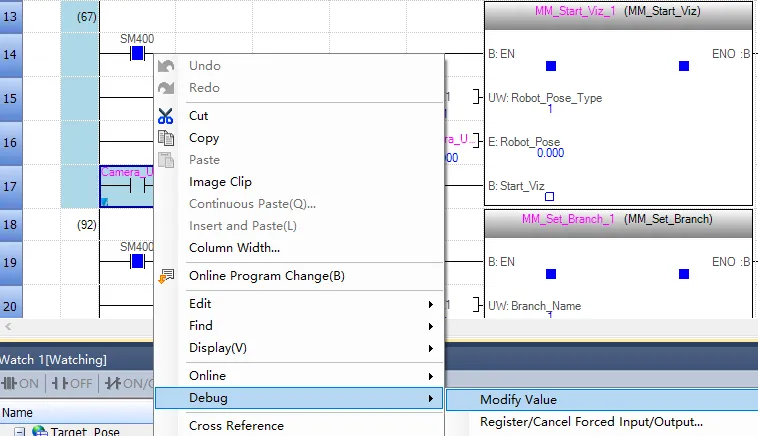
-
Watch 1 창의 Status_Code 값이 2103인 경우 성공적으로 Mech-Viz 프로젝트 실행을 트리거함을 의미합니다.
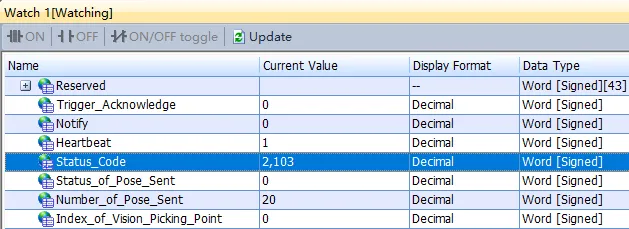
Status_Code 값이 20XX인 경우 표준 인터페이스 상태 코드 및 오류 분석 내용을 참조하여 문제를 해결하십시오.
Mech-Viz 메시지 분기 아웃 포트를 설정하기
-
MM_Set_Branch 기능 블록 입력 측의 Camera_User.Set_Branch를 마우스 오른쪽 버튼으로 클릭하고 Camera_User.Set_Branch 값을 1로 변경하여 Mech-Viz 메시지 분기 아웃 포트를 설정한 다음, Camera_User.Set_Branch 값을 0으로 변경합니다.
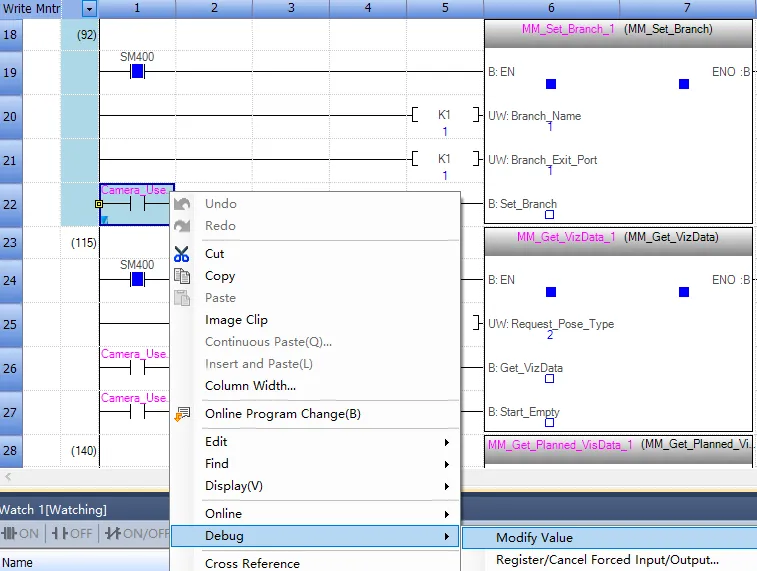
-
Watch 1 창의 Status_Code 값이 2105인 경우 성공적으로 Mech-Viz 메시지 분기 아웃 포트를 설정함을 의미합니다.
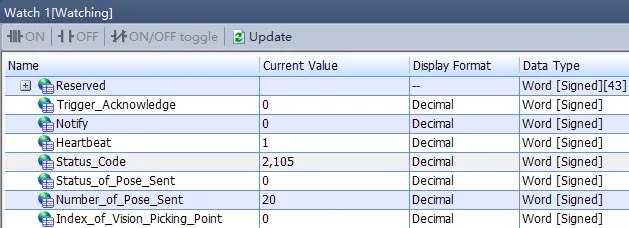
Status_Code 값이 20XX인 경우 표준 인터페이스 상태 코드 및 오류 분석 내용을 참조하여 문제를 해결하십시오.
Mech-Viz가 계획한 경로를 획득하기
-
MM_Get_VizData 기능 블록 입력 측의 Camera_User.Get_VizData를 마우스 오른쪽 버튼으로 클릭한 후 Camera_User.Get_VizData 값을 1로 변경하여 Mech-Viz 계획 경로를 획득한 다음 Camera_User.Get_VizData 값을 0으로 변경합니다.
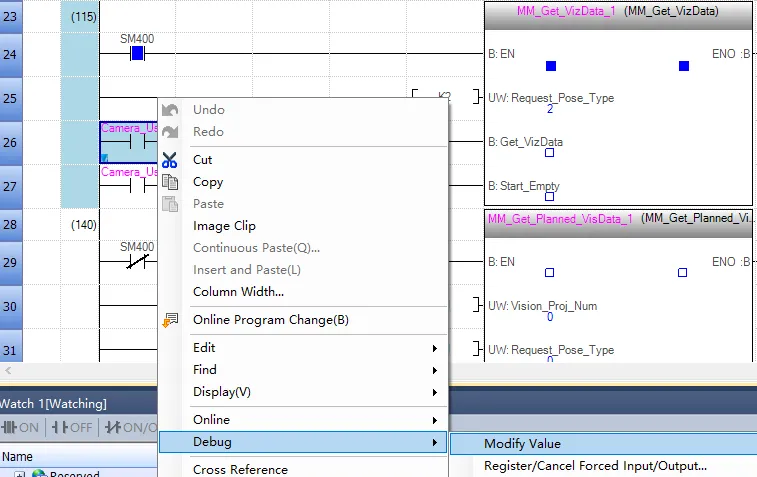
-
Watch 1 창의 Status_Code 값이 2100인 경우 성공적으로 계획 경로를 획득함을 의미합니다.
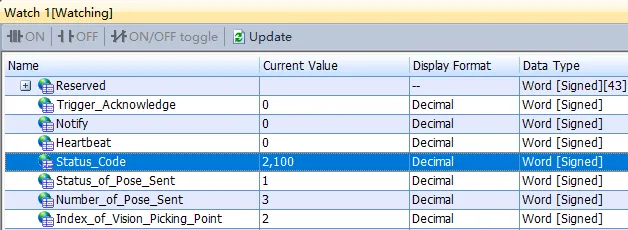
Status_Code 값이 20XX인 경우 표준 인터페이스 상태 코드 및 오류 분석 내용을 참조하여 문제를 해결하십시오. Target_Pose의 값을 확인합니다. 이 값은 웨이포인트의 포즈 데이터를 나타납니다.